戴爾Latitude 3340U盤重裝系統教程
- 2017-09-29 14:57:43 分類:教程
有的用戶的戴爾Latitude 3340筆記本無法開機了,所以問小編戴爾Latitude 3340U盤重裝系統如何操作!其實戴爾3340U盤重裝系統并非和其他品牌的電腦使用U盤重裝系統上有多大差異,戴爾LatitudeU盤重裝系統相對于現在的筆記本來說還更加簡單一些,至少這款戴爾筆記本U盤重裝系統無需修改bios和分區,直接安裝系統即可。不像現在的新款筆記本一樣,安裝系統時還要分32位和64位,還得分什么系統,選擇正確才能用U盤安裝系統成功,下面小編就教大家戴爾Latitude 3340U盤重裝系統教程。

2、在百度找一個戴爾Latitude 3340U盤重裝系統專用版系統文件,版本任選,如果找不到戴爾LatitudeU盤重裝系統專用版系統,在這里面下載也可以:系統大全。
3、如果百度找的戴爾U盤重裝系統專用版系統,那么需要將將里面最大的GHO文件提取到U盤,如果是在系統大全內下載的就可以直接放入U盤。

2、然后我們選擇運行U盤win8PEX64正式版微型PE,點擊回車鍵進入PE里面。
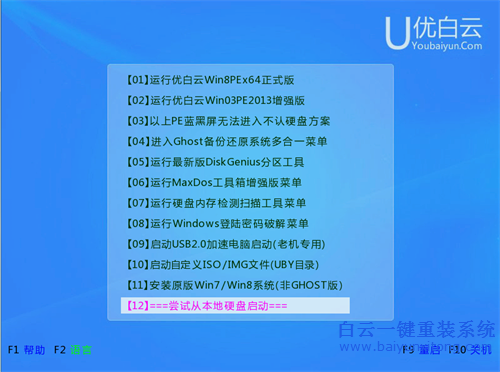
3、因為戴爾Latitude 3340筆記本是MBR分區,所以直接打開U白云一鍵裝機工具,在映像文件路徑選擇U盤里面的系統文件,點擊確定進行戴爾U盤安裝系統過程。

4、戴爾Latitude系統還原,這里只能夠耐心等待,沒有捷徑,不管是速度快慢,只能等。
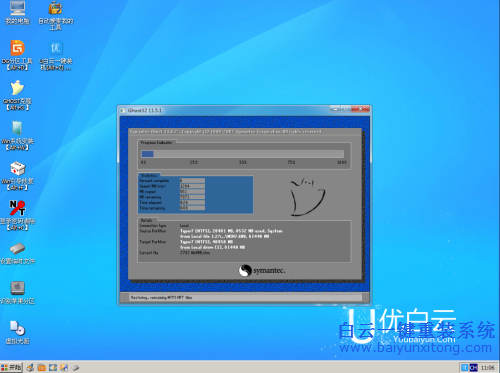
如果我們安裝的是win7系統, 那么這一步還原完成之后重啟電腦會卡在一個黑屏白字的地方,這個錯誤稱為UEFI引導丟失導致的,但是這并不會影響我們電腦系統,只不過需要修改一下bios設置才能進入后續的系統部署安裝過程,bios的修改教程請點擊查看:http://m.8e8u.cn/UEFI//2015/0520/120.html
5、系統還原完成后將U盤拔掉,最后重啟電腦進入戴爾Latitude電腦系統安裝過程,在這里會安裝系統、驅動以及激活系統。

6、最后戴爾Latitude電腦系統激活完成后會自動重啟電腦進入戴爾3340電腦系統。
以上就是戴爾Latitude 3340U盤重裝系統教程,當我們的戴爾Latitude 3340筆記本電腦無法開機的情況下可以這樣重裝系統,但是能夠開機也可以使用同樣的方法重裝系統,不過戴爾Latitude筆記本電腦可以開機重裝系統還有更加簡單的方法,點擊查看這篇更加簡單的教程:最簡單的重裝系統
戴爾臺式機最新款怎么重裝系統
戴爾電腦xp系統重裝win7系統

戴爾LatitudeU盤重裝系統準備工作:
1、首先我們需要使用一個大容量的U盤制作一個U盤啟動(有的用戶有可能會問為什么需要大容量U盤呢?其實是因為戴爾LatitudeU盤重裝系統必須將系統文件放入U盤,根據系統版本不同,最大的可能超過4G,所以最少要準備一個8G的大容量U盤),U盤啟動制作方法點擊查看:如何制作U盤啟動2、在百度找一個戴爾Latitude 3340U盤重裝系統專用版系統文件,版本任選,如果找不到戴爾LatitudeU盤重裝系統專用版系統,在這里面下載也可以:系統大全。
3、如果百度找的戴爾U盤重裝系統專用版系統,那么需要將將里面最大的GHO文件提取到U盤,如果是在系統大全內下載的就可以直接放入U盤。
戴爾LatitudeU盤重裝系統步驟:
1、將你制作好的U盤啟動工具插入戴爾Latitude 3340電腦,然后打開電腦一直點擊F9鍵進入戴爾Latitude 3340筆記本的boot menu,然后選擇USB DFF:Kingston DateTraveler 3.0,點擊回車鍵進入U盤啟動界面
2、然后我們選擇運行U盤win8PEX64正式版微型PE,點擊回車鍵進入PE里面。
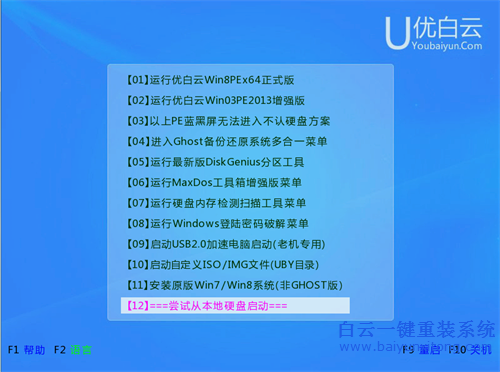
3、因為戴爾Latitude 3340筆記本是MBR分區,所以直接打開U白云一鍵裝機工具,在映像文件路徑選擇U盤里面的系統文件,點擊確定進行戴爾U盤安裝系統過程。

4、戴爾Latitude系統還原,這里只能夠耐心等待,沒有捷徑,不管是速度快慢,只能等。
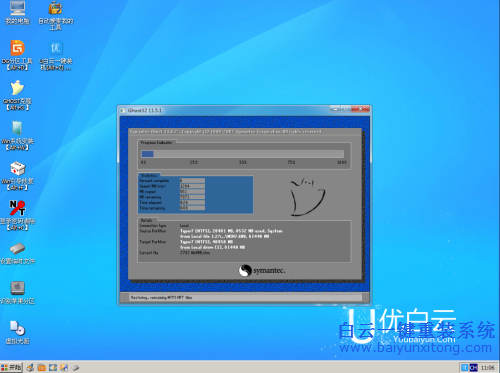
如果我們安裝的是win7系統, 那么這一步還原完成之后重啟電腦會卡在一個黑屏白字的地方,這個錯誤稱為UEFI引導丟失導致的,但是這并不會影響我們電腦系統,只不過需要修改一下bios設置才能進入后續的系統部署安裝過程,bios的修改教程請點擊查看:http://m.8e8u.cn/UEFI//2015/0520/120.html
5、系統還原完成后將U盤拔掉,最后重啟電腦進入戴爾Latitude電腦系統安裝過程,在這里會安裝系統、驅動以及激活系統。

6、最后戴爾Latitude電腦系統激活完成后會自動重啟電腦進入戴爾3340電腦系統。
以上就是戴爾Latitude 3340U盤重裝系統教程,當我們的戴爾Latitude 3340筆記本電腦無法開機的情況下可以這樣重裝系統,但是能夠開機也可以使用同樣的方法重裝系統,不過戴爾Latitude筆記本電腦可以開機重裝系統還有更加簡單的方法,點擊查看這篇更加簡單的教程:最簡單的重裝系統
戴爾筆記本重裝系統相關教程推薦:
戴爾筆記本怎么安裝win7純凈版系統戴爾臺式機最新款怎么重裝系統
戴爾電腦xp系統重裝win7系統

Win10如何在非觸屏設備打開經典模式屏幕鍵盤|怎么打開屏幕鍵盤使用搭載win10系統的 觸屏設備用戶打開屏幕鍵盤,可以直接按設置 - 設備 - 輸入,里面就可以找到屏幕鍵盤的開關。 但是對

聯想拯救者刃7000K 2021臺式電腦11代CPU怎么裝Win7聯想拯救者刃7000K 2021系列臺式電腦,是聯想推出的臺式電腦,目前共有4款產品。英特爾酷睿i開頭11代系列處理器,默認預裝



